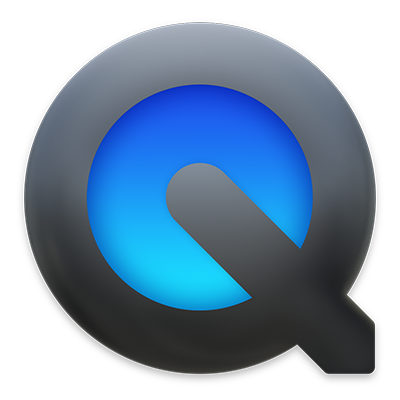
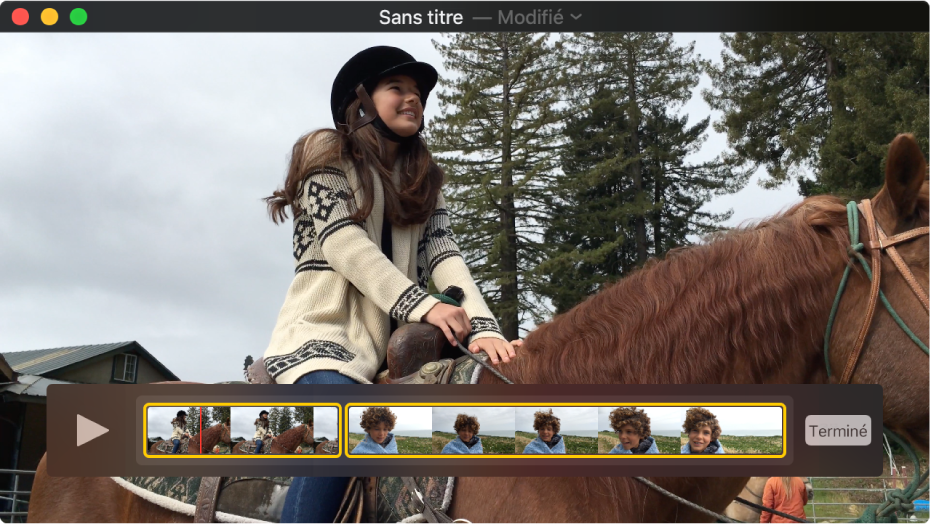
Modifier une vidéo
Vous voulez modifier rapidement une vidéo? QuickTime Player vous propose des modifications de base comme le raccourcissement, l’arrangement et la rotation. Vous pouvez également découper une vidéo en plusieurs plans à manipuler individuellement.
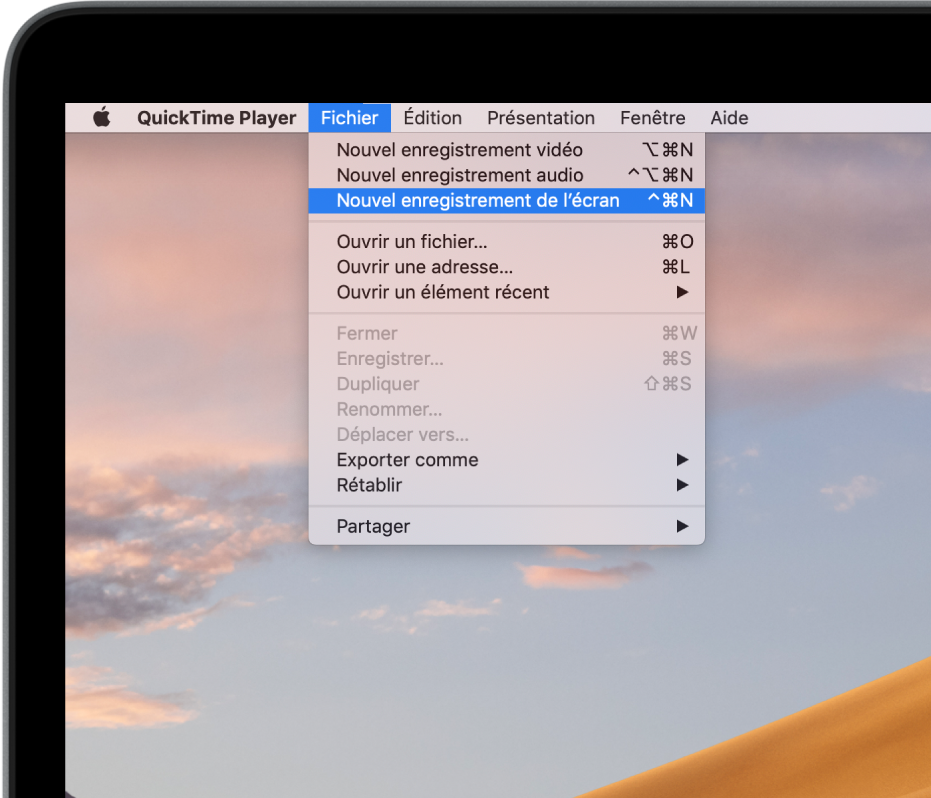
Enregistrer l’écran du Mac
Vous avez besoin de montrer rapidement à quelqu’un comment effectuer une manipulation sur un Mac, ou bien simplement de montrer à quelqu’un d’autre ce qui s’affiche sur votre écran? Créez un enregistrement de tout votre écran ou d’une partie seulement.
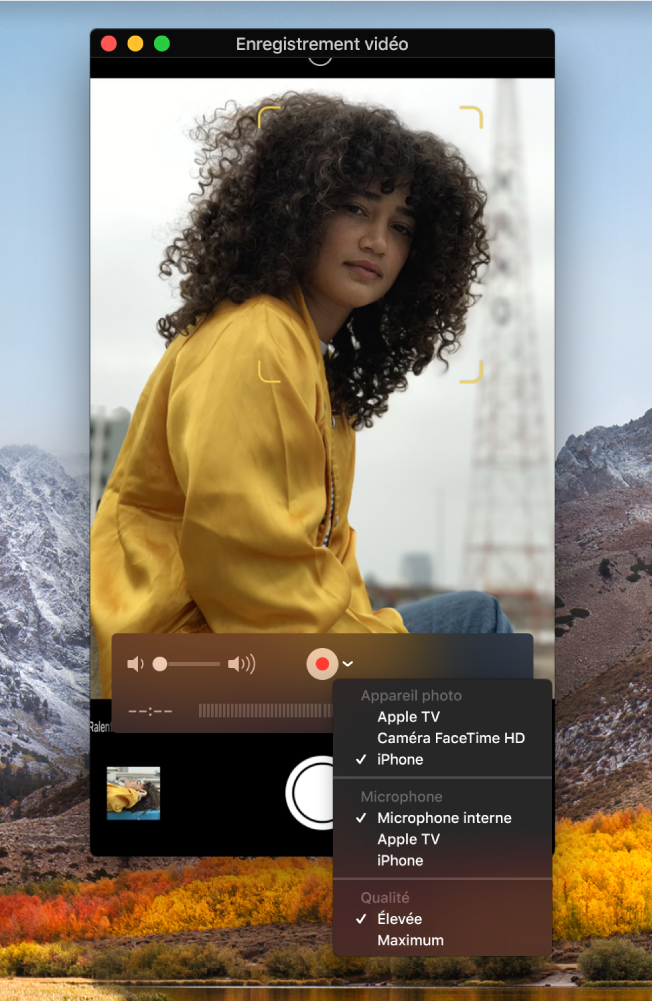
Capturer l’écran de l’iPhone, de l’iPad et de l’iPod
Vous voulez peut-être vous vanter d’un meilleur score dans un jeu sur votre iPhone ou utiliser l’appareil photo sur votre iPad pour enregistrer une vidéo. Vous pouvez capturer exactement ce qui s’affiche sur votre appareil iOS et l’enregistrer en tant que fichier vidéo sur votre Mac.
Pour naviguer dans le Guide de l’utilisateur de QuickTime Player, cliquez sur Table des matières dans le haut de la page.
Pour obtenir de l’aide, consultez le site Web d’assistance QuickTime Player.